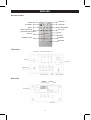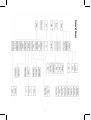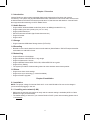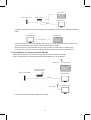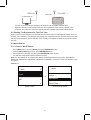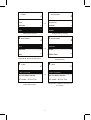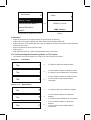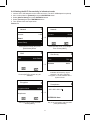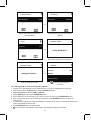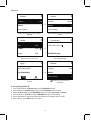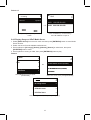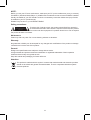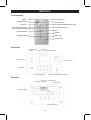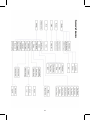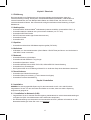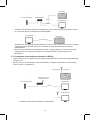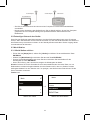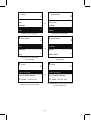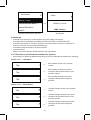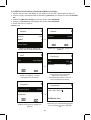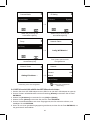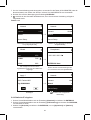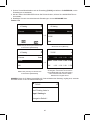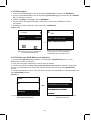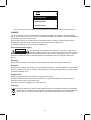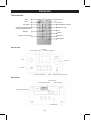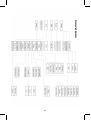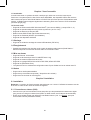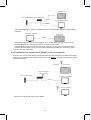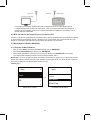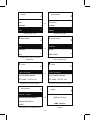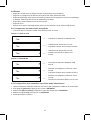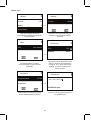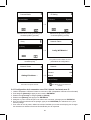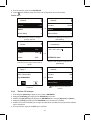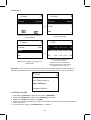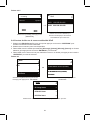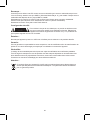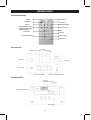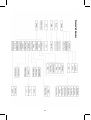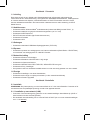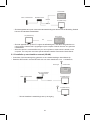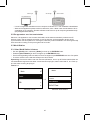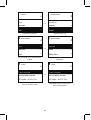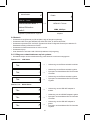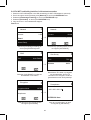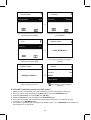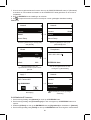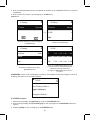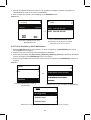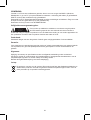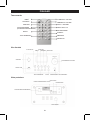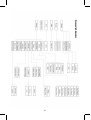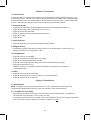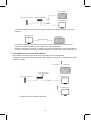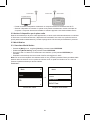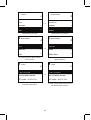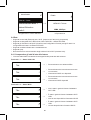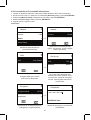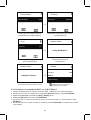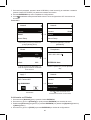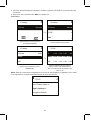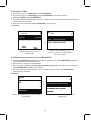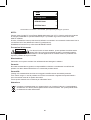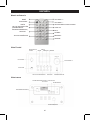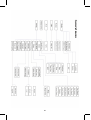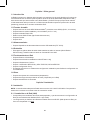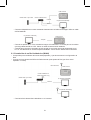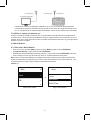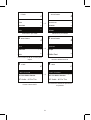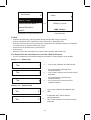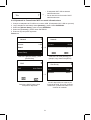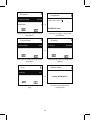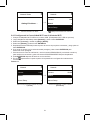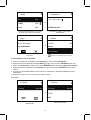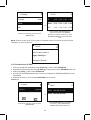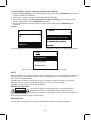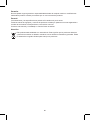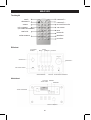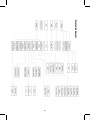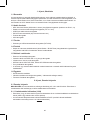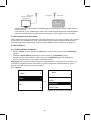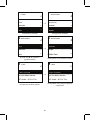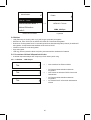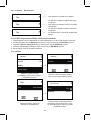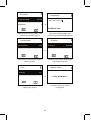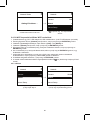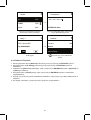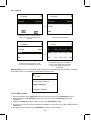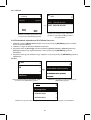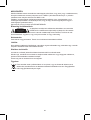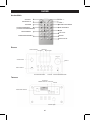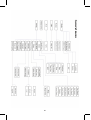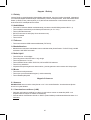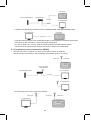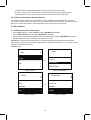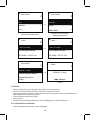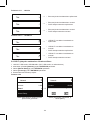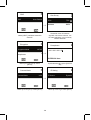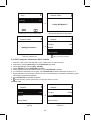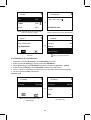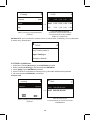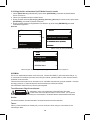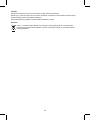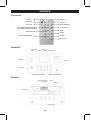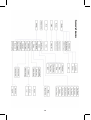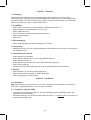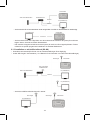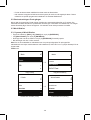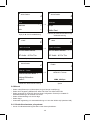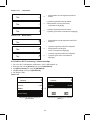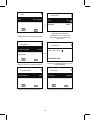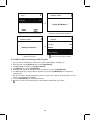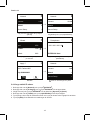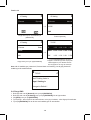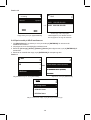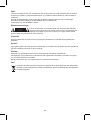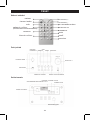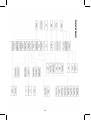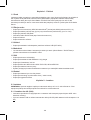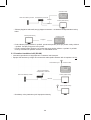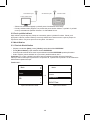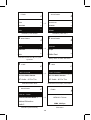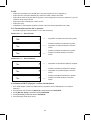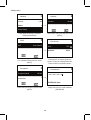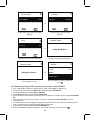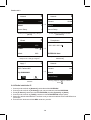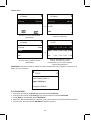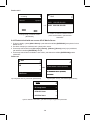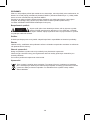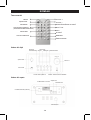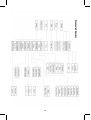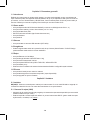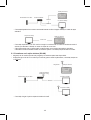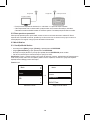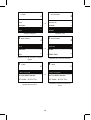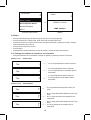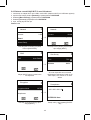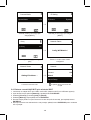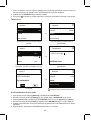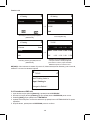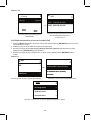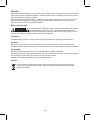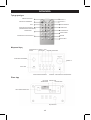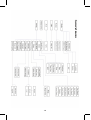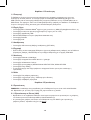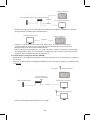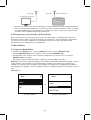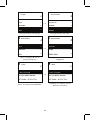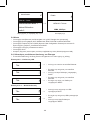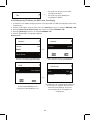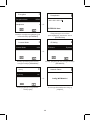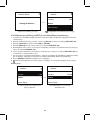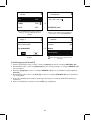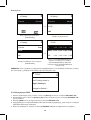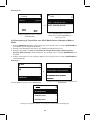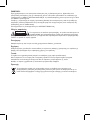Sidan laddas...
Sidan laddas...
Sidan laddas...
Sidan laddas...
Sidan laddas...
Sidan laddas...
Sidan laddas...
Sidan laddas...
Sidan laddas...
Sidan laddas...
Sidan laddas...
Sidan laddas...
Sidan laddas...
Sidan laddas...
Sidan laddas...
Sidan laddas...
Sidan laddas...
Sidan laddas...
Sidan laddas...
Sidan laddas...
Sidan laddas...
Sidan laddas...
Sidan laddas...
Sidan laddas...
Sidan laddas...
Sidan laddas...
Sidan laddas...
Sidan laddas...
Sidan laddas...
Sidan laddas...
Sidan laddas...
Sidan laddas...
Sidan laddas...
Sidan laddas...
Sidan laddas...
Sidan laddas...
Sidan laddas...
Sidan laddas...
Sidan laddas...
Sidan laddas...
Sidan laddas...
Sidan laddas...
Sidan laddas...
Sidan laddas...
Sidan laddas...
Sidan laddas...
Sidan laddas...
Sidan laddas...
Sidan laddas...
Sidan laddas...
Sidan laddas...
Sidan laddas...
Sidan laddas...
Sidan laddas...
Sidan laddas...
Sidan laddas...
Sidan laddas...
Sidan laddas...
Sidan laddas...
Sidan laddas...
Sidan laddas...
Sidan laddas...
Sidan laddas...
Sidan laddas...
Sidan laddas...
Sidan laddas...
Sidan laddas...
Sidan laddas...
Sidan laddas...
Sidan laddas...
Sidan laddas...
Sidan laddas...
Sidan laddas...
Sidan laddas...
Sidan laddas...
Sidan laddas...
Sidan laddas...
Sidan laddas...
Sidan laddas...
Sidan laddas...
Sidan laddas...
Sidan laddas...
Sidan laddas...
Sidan laddas...
Sidan laddas...
Sidan laddas...
Sidan laddas...
Sidan laddas...
Sidan laddas...
Sidan laddas...
Sidan laddas...
Sidan laddas...
Sidan laddas...
Sidan laddas...
Sidan laddas...
Sidan laddas...
Sidan laddas...
Sidan laddas...
Sidan laddas...
Sidan laddas...
Sidan laddas...
Sidan laddas...
Sidan laddas...
Sidan laddas...
Sidan laddas...
Sidan laddas...
Sidan laddas...
Sidan laddas...
Sidan laddas...

110
Kapitel 1 - Översikt
1.1 Inledning
Internetradio är ett radiosystem med integrerad digital ljuduppspelning som fungerar med
nätverksanslutning. Systemet kan spela MP3/WMA-ljudler, USB-enheter och internetradiotjänster
som World Station och SHOUTCast vilket ger ungefär 15 000 internetradiostationer. Internetradion
stöder också strömning av ljud via UPnP Media Server.
1.2 Ljudkällor
• Stöder MP3 och ljudler från Windows Media
®
(WMA)(inklusive ID3V1, 2)
• Stöder statiska och synkade låttexter (.txt /.lrc /.smi)
• Stöder USB Flash drive
• SHOUTCast Internet Radio (http://www.shoutcast.com)
• Stöder poddsändningar
• Stöder AUX
1.3 Minneslagring
• Stöder USB masslagringsenhet av standardtyp (FAT16/32).
1.4 Inspelning
• Möjlighet att spela in ljud från internetradiostationer (World Station/SHOUTCast) och överföra ljud
till 128K MP3-format.
1.5 Användning av nätverk
• Stöder Ethernet 10/100 Mbit/s
• Stöder trådlös LAN IEEE 802.11 b/g-dongel (MEDFÖLJER EJ)
• Stöder infrastruktur/Ad-hoc
• Stöder WEP64/128 och WPA-TKIP-PSK, WPA2-AES-PSK-kryptering
• Stöder Proxy-inställning
• Systemet har en trådlös inställningsguide för att underlätta trådlös nätverksinställning.
1.6 Övrigt
• Stöder inställning av två alarm (väckningssignaler)
• Stöder tidssynkroniseringsteknik (* nätverk tillgängligt)
• Stöder uppgradering av fasta program
Kapitel 2 - Installation
2.1 Installation
OBS! Rätt spänning för internetradion är 110V~240V växelspänning och 50-60Hz. Kontrollera att
spänningen i vägguttaget stämmer innan du sticker i kontakten.
2.1.1 Installera i nätverk (LAN)
• Kontrollera att internetmiljön är klar och att nätverksinställningen nns tillgänglig (ADSL- eller
kabelmodem rekommenderas).
• Standardinställningen för nätverk på internetradion är DHCP. (I 11.6 Network nns information om
andra nätverksinställningar)

111
ADSL- eller kabelmodem
Bredbandsrouter
Internetradio
PC (mediaserver)
Ethernet
Ethernet
- Anslut enheten till en internetansluten router enligt bilden. Använd en nätverkskabel av standardtyp.
Cross-over
Internetradio
PC (mediaserver)
- Anslut enheten till en PC enligt bilden om den endast ska användas för att lyssna på musik som
lagras i datorn. Använd en korsad nätverkskabel.
- När enheten är kopplad så här kan du bara lyssna på musik som nns lagrad på datorn. Datorn
måste ha en specik programvara installerad. Se avsnittet Mediaserver.
2.1.2 Installation av ett trådlöst nätverk (WLAN)
• Kontrollera att internetmiljön är klar och att nätverksinställningen nns tillgänglig.
• Anslut Wi-dongeln i internetradion (I 11.6 Network nns information om andra nätverksinställningar)
WiFi-dongel Internetradio
PC (mediaserver)
PC (mediaserver)
Ethernet
ADSL- eller kabelmodem
802.11 b/g trådlös
bredbandsrouter
- Anslut den trådlösa nätverks-dongeln i uttaget.
WiFi-dongel
PC (Mediaserver)
Internetradio
WiFi-dongel

112
- Du kan ansluta enheten trådlöst till en dator med ett nätverkskort.
- När enheten är kopplad så här kan du bara lyssna på musik som är lagrad på datorn. Datorn
måste ha en specik programvara installerad. Se avsnittet Mediaserver.
2.2 Starta utrustningen första gången
När du slår på utrustningen första gången försöker den automatiskt söka efter en IP-adress. Om
nätverket är anslutet till internet, synkroniserar utrustningen också tiden med tidsservern och övergår
sedan till standby-läge. Det tar vanligtvis 6 - 30 sekunder innan hela processen är slutförd.
2.3 World Station
2.3.1 Lyssna på World Station
• Öppna huvudmenyn [Main], välj [i.Radio] och tryck på [ENTER/OK].
• Välj [World Station] och tryck på [ENTER/OK].
• Rulla upp eller ner till en station och tryck på [ENTER/OK] för att börja spela.
• När buffringen når 100 % hörs musiken.
Obs! Om du vill snabbsöka en radiostation kan du trycka på högerpilen för att hoppa från
radiostationer som börjar med bokstaven A till bokstaven B, från B till C osv. Tryck på vänsterpil för att
hoppa bakåt.
Tabell 2.3.1
Main
i.Radio >
USB >
>
→
i.Radio
Favorite >
World Station >
SHOUTCast
>
Välj [i.Radio] Välj [World Station]
i.Radio
Africa >
Americas >
Asia
>
→
World Station
South Korea >
SriLanka >
Taiwan
>
Indelat efter område ( Area) Indelat efter land (country)

113
World Station
Africa >
Americas >
Asia
>
→
World Station
Caribbean >
Europe >
Middle East
>
Tryck på ◄ / ► för snabbsökning
Namnet på stationerna ändras enligt
alfabetiskt ordning
1/1637
‘A’ NET STATION
.977 The Oldies Channel
007 Audio - #1 For The
→
1/999
‘A’ NET STATION
.977 The Oldies Channel
007 Audio - #1 For The
Tryck på INFO Antalet stationer visas på skärmen
World Station
HitFM 90.1 Taiwan
National Education Radio 1
National Education
Radio 2
→
i.Radio
HitFM 90.1 Taiwan
WMA ,48 Kbps
Indelat efter alfanumerisk ordning Spelar
2.4 Nätverk
• Stöder LAN (Ethernet) och WLAN (802.11b/g wi-dongel medföljer ej)
• Stöder Wi-Fi-kryptering WEP64/128, WPA-TKIP-PSK och WPA2-AES-PSK.
• Stöder dynamisk IP via DHCP (Dynamic Host Conguration Protocol) och statisk IP.
Standardinställningen är Ethernet och DHCP.
• Stöder infrastrukturläge och Ad-hoc-läge.
• Stöder Upnp.
• Automatisk registrering och automatisk körning av LAN- eller WLAN-miljö (wireless LAN).
2.4.1 förstå nätverksstatus på systemet
• Ikonen för nätverksanslutningens status visas överst på skärmen.

114
Tabell 2.4.1.1 - LAN-status
Title
→
• Misslyckades med att registrera Ethernet-
kabeln.
Title
→
• Lyckades registrera Ethernet-kabeln.
• Misslyckades med att göra DHCP-
informationen tillgänglig.
Title
→
• Lyckades registrera Ethernet-kabeln.
• Lyckades göra DHCP-informationen tillgänglig.
Table 2.4.1.2 - WLAN Status
Title
→
• Misslyckades med att registrera USB Wi-Fi-
adaptern.
Title
→
• Lyckades registrera USB Wi-Fi-adaptern.
• Misslyckades med att göra
DHCP-informationen tillgänglig.
Title
→
• Lyckades registrera USB Wi-Fi-adaptern.
• Lyckades göra DHCP-informationen
tillgänglig.
2.4.2 Ställa in Wi-Fi-anslutning i infrastrukturläge
1. För in en Wi-Fi USB-adapter i USB-porten. (Wi-Fi USB-adaptern ä)
2. Rulla upp eller ner till [Network] och tryck på [ENTER/OK].
3. Välj [Manual Setup] och tryck på [ENTER/OK].
4. Välj [Connect] och tryck på [ENTER/OK].
5. Följ stegen nedan:
Tabell 2.4.2
Network
Connect LAN
Wizard >
Manual Setup >
→
Network
Connect WLAN
Välj [Manual Setup] och tryck på
[ENTER/OK]
Välj exempelvis [WLAN] och därefter
[NEXT]

115
SSID
SSID Auto Search
→
Site Survey
AP01 75%
wireless 100%
Välj [NEXT] för att söka tillgänglig AP
Tillgängliga AP listas efter
signalstyrka. Om en AP kräver
kryptering är den märkt med en
låssymbol.
Encryption
Encryption Mode WPA2
Passphrase
>
→
Passphease
> 0 0 0 0 0 0 0 0 0 0 0
ENTER/OK: Next
Välj [Encryption] och därefter [NEXT]
Knappa in krypteringskoden och tryck
på [ENTER/OK]
Connect Mode
Connect Mode Infra
→
IP Setting
IP Source Dynamic
Välj [Connect] och därefter [NEXT] Välj [IP Source] och därefter [NEXT]

116
Proxy
Use Proxy No
→
Network Status
Config Wifi Module /
Välj [Use Proxy] och därefter [OK] Systemet svarar all konguration
Network Status
Getting IP Address …
→
Network
Connect LAN
Wizard >
Manual Setup >
Börja ansluta till AP
Visas om anslutningen lyckades
2.4.3 Ställa in Wi-Fi-anslutning via Wi-Fi-guide
1. För in en Wi-Fi USB-adapter i USB-porten. (Wi-Fi USB-adaptern medföljer ej).
2. Rulla upp eller ner till [Network] och tryck på [ENTER/OK].
3. Välj [Connect] och ändra från [LAN] till [WLAN].
4. Välj [Wizard] och tryck på [ENTER/OK].
5. Rulla upp eller ner till en åtkomstpunkt du vill ansluta och tryck på [ENTER/OK].
6. Om åtkomstpunkten som du väljer är skyddad, trycker du på [ENTER/OK] för att välja den
skyddade AP.
7. När du ska mata in krypteringskoden trycker du på upp- eller nerpil för att ändra tecken och på
vänster- eller högerpil för att ändra.
8. Tryck på [ENTER/OK] när inställningen är klar.
9. –ikonen visas överst på skärmen om den trådlösa inställningen har lyckats.

117
Tabell 2.4.3
Network
Connect LAN
Wizard >
Manual Setup >
→
Network
Connect WLAN
Wizard >
Manual Setup >
Välj [Connect] och ändra från [LAN] till
[WLAN].
Välj [Wizard] och tryck på [ENTER/OK]
Wizard
Apo1 65%
D-LINK 71%
Default 88%
→
Passphease
> 0 0 0 0 0 0 0 0 0 0 0
ENTER/OK: Next
All tillgänglig AP med signalstyrka visas
på skärmen.
Knappa in krypteringskoden och tryck på
[ENTER/OK]
Apply ?
SSID: Penbex-MIS
Key:0000000000
→
Network
Connect LAN
Wizard >
Manual Setup >
Bekräfta
visas om anslutningen är lyckad
2.4.4 Ange statisk IP-adress
1. Rulla upp eller ner till [Network] och tryck på
[
ENTER/OK
]
.
2. Rulla upp eller ner till [IP Setting] och tryck på
[
ENTER/OK
]
för att öppna sidan.
3. Välj [IP Source] och tryck på
[
ENTER/OK
]
för att växla från [Dynamic] till [Static].
4. Rulla upp eller ner till [TCP/IP] och tryck på
[
ENTER/OK
]
för att börja redigera.
5. Tryck på upp- eller nerpil för att ändra tecknen och tryck på vänster- eller högerpil för att ändra.
6. Tryck på
[
REC
]
för att bekräfta när inställningen är slutförd.

118
Tabell 2.4.4
IP Setting
IP Source Dynamic
→
IP Setting
IP Source Manual
TCP/IP
>
DNS
>
Välj [IP Source] och tryck därefter på
[ENTER/OK]
Ändra till [Manual]
IP Setting
IP Source Static
TCP/IP >
DNS >
→
TCP/IP
IP 192.169.001.100
Mask 255.255.255.000
GW 192.169.001.254
Välj [TCP/IP] och tryck på [ENTER/OK]
Tryck på [ENTER/OK] för att börja
knappa in. Använd upp- eller nerpil (eller
sifferknapparna) och därefter vänster-
eller högerpil för att ange IP-adressen.
Anm. När IP-inställningen (inklusive IP, Subnet Mask och Gateway) inte är giltig ändras IP-
inställningen till standardvärdet.
TCP/IP
The IP Setting Value is
illegal ! Setting is
Changed to Default !
2.4.5 Ange DNS
1. Rulla upp eller ner till [Network] och tryck på [ENTER/OK].
2. Rulla upp eller ner till [IP Setting] och tryck på [ENTER/OK] för att öppna sidan.
3. Välj [DNS] och tryck på [ENTER/OK].
4. Tryck på upp - eller nerpil för att ändra tecknen och tryck på vänster - eller högerpil för att ändra.
5. Tryck på [ENTER/OK] när du är klar med inställningen för att bekräfta.

119
Tabell 2.4.5
IP Setting
IP Source Dynamic
→
DNS
DNS1 168.095.001.001
DNS2 000.000.000.000
Välj [TCP/IP] och tryck på [ENTER/OK]
Använd upp- eller nerpil (eller
sifferknapparna) och därefter vänster-
eller högerpil för att ange IP-adressen.
2.4.6 Spela musik på UPnP mediaserver
1. Välj [Media Server] i huvudmenyn och tryck sedan på [ENTER/OK] för att komma till
mediaserverfunktionen.
2. Välj någon server av de tillgängliga mediaservrarna.
3. Skrolla till [All songs], [Artists], [Albums], [Genres] eller något annat, tryck på [ENTER/OK] för
att bekräfta.
4. Skrolla till en musikl eller mapp, tryck [ENTER/OK] för att spela upp den.
Tabell 6.3
Main
USB >
>
Media Server >
eller
Servers
Windows Media Connect (Penbex)
Intel AV Media Server (Lianban
MediaTomb
Servers
Windows Media Connect (Penbex)
Intel AV Media Server (Lianban)
MediaTomb
Välj [Media Server] och tryck [ENTER/OK] Välj server och tryck [ENTER/OK]
UPNP
All Image Items >
�
All Audio Items >
�
�
All Video Items >
Välj en musikl eller mapp, tryck [PLAY] för att spela upp.

120
OBS:
Innan du använder din PC som mediaserver ska du se till att din PC (eller mediaservern du försöker
ansluta till) har WMP11 (Windows Media Player 11) installerat. Alla mediaservrar måste ha WMP11
installerat.
Normalt är förinställningen på din brandvägg att blockera anslutningar som inte är nödvändiga.
Kontrollera att Upnp-funktionen är aktiverad på din PC (mediaserver).
Avaktivera proxy i din INTERNET RADIO.
Säkerhetsanvisningar:
För att minska risken för elektriska stötar bör denna produkt ENDAST
öppnas av behörig tekniker när service behövs. Dra ut strömkabeln från
eluttaget och koppla ur all annan utrustning om något problem skulle
uppstå. Utsätt inte produkten för vatten eller fukt.
Underhåll:
Rengör endast med torr trasa. Använd inga rengöringsmedel som innehåller lösningsmedel eller
slipmedel.
Garanti:
Ingen garanti gäller vid ändringar eller modieringar av produkten eller för skador som har uppstått på
grund av felaktig användning av denna produkt.
Allmänt:
Utseende och specikationer kan komma att ändras utan föregående meddelande.
Alla logotyper och produktnamn är varumärken eller registrerade varumärken som tillhör sina ägare
och är härmed erkända som sådana.
Behåll bruksanvisningen och förpackningen för eventuellt framtida behov.
Obs!
Produkten är märkt med denna symbol som betyder att använda elektriska eller elektroniska
produkter inte får slängas bland vanliga hushållssopor. Det nns särskilda återvinningssystem
för dessa produkter.
RISK FÖR ELSTÖT
ÖPPNA INTE
VARNING
Sidan laddas...
Sidan laddas...
Sidan laddas...
Sidan laddas...
Sidan laddas...
Sidan laddas...
Sidan laddas...
Sidan laddas...
Sidan laddas...
Sidan laddas...
Sidan laddas...
Sidan laddas...
Sidan laddas...
Sidan laddas...
Sidan laddas...
Sidan laddas...
Sidan laddas...
Sidan laddas...
Sidan laddas...
Sidan laddas...
Sidan laddas...
Sidan laddas...
Sidan laddas...
Sidan laddas...
Sidan laddas...
Sidan laddas...
Sidan laddas...
Sidan laddas...
Sidan laddas...
Sidan laddas...
Sidan laddas...
Sidan laddas...
Sidan laddas...
Sidan laddas...
Sidan laddas...
Sidan laddas...
Sidan laddas...
Sidan laddas...
Sidan laddas...
Sidan laddas...
Sidan laddas...
-
 1
1
-
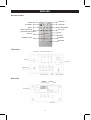 2
2
-
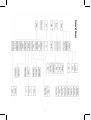 3
3
-
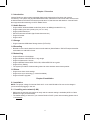 4
4
-
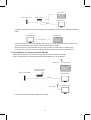 5
5
-
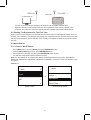 6
6
-
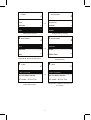 7
7
-
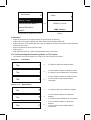 8
8
-
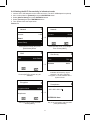 9
9
-
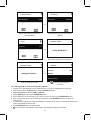 10
10
-
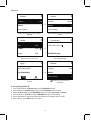 11
11
-
 12
12
-
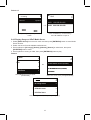 13
13
-
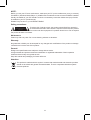 14
14
-
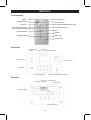 15
15
-
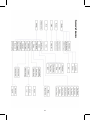 16
16
-
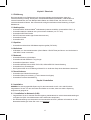 17
17
-
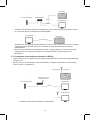 18
18
-
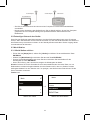 19
19
-
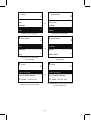 20
20
-
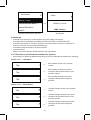 21
21
-
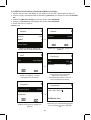 22
22
-
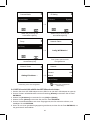 23
23
-
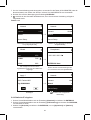 24
24
-
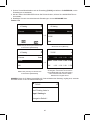 25
25
-
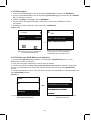 26
26
-
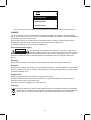 27
27
-
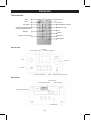 28
28
-
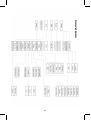 29
29
-
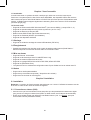 30
30
-
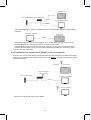 31
31
-
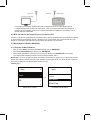 32
32
-
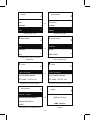 33
33
-
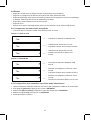 34
34
-
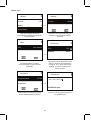 35
35
-
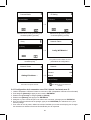 36
36
-
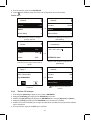 37
37
-
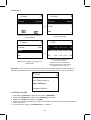 38
38
-
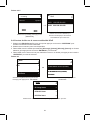 39
39
-
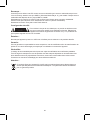 40
40
-
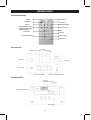 41
41
-
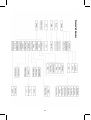 42
42
-
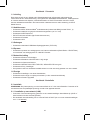 43
43
-
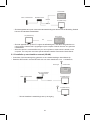 44
44
-
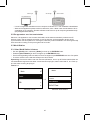 45
45
-
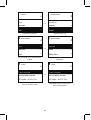 46
46
-
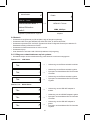 47
47
-
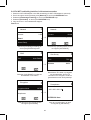 48
48
-
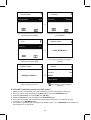 49
49
-
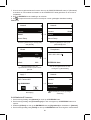 50
50
-
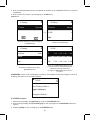 51
51
-
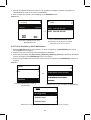 52
52
-
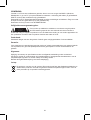 53
53
-
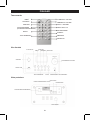 54
54
-
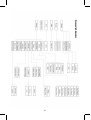 55
55
-
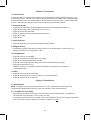 56
56
-
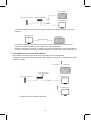 57
57
-
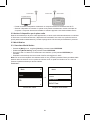 58
58
-
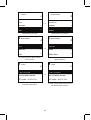 59
59
-
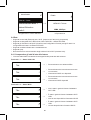 60
60
-
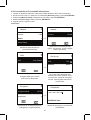 61
61
-
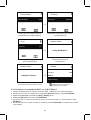 62
62
-
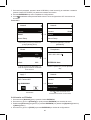 63
63
-
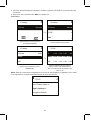 64
64
-
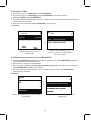 65
65
-
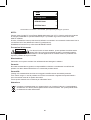 66
66
-
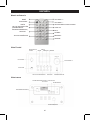 67
67
-
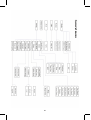 68
68
-
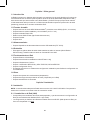 69
69
-
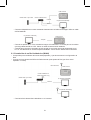 70
70
-
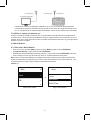 71
71
-
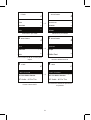 72
72
-
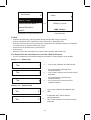 73
73
-
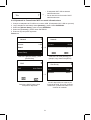 74
74
-
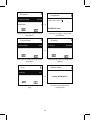 75
75
-
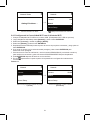 76
76
-
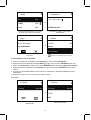 77
77
-
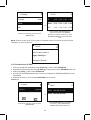 78
78
-
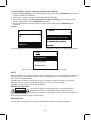 79
79
-
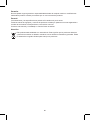 80
80
-
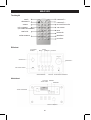 81
81
-
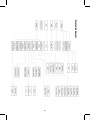 82
82
-
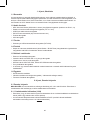 83
83
-
 84
84
-
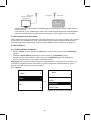 85
85
-
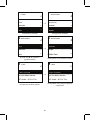 86
86
-
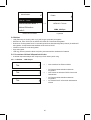 87
87
-
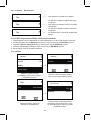 88
88
-
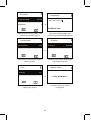 89
89
-
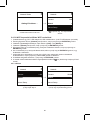 90
90
-
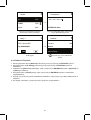 91
91
-
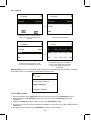 92
92
-
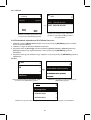 93
93
-
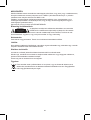 94
94
-
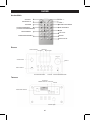 95
95
-
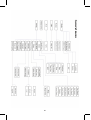 96
96
-
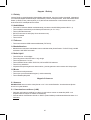 97
97
-
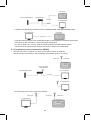 98
98
-
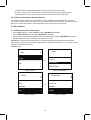 99
99
-
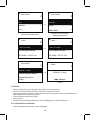 100
100
-
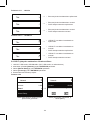 101
101
-
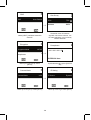 102
102
-
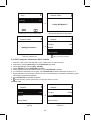 103
103
-
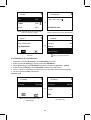 104
104
-
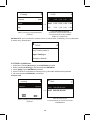 105
105
-
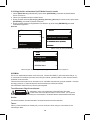 106
106
-
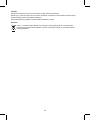 107
107
-
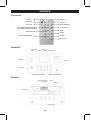 108
108
-
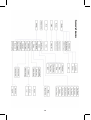 109
109
-
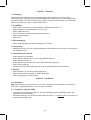 110
110
-
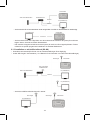 111
111
-
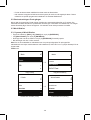 112
112
-
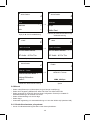 113
113
-
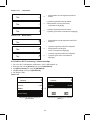 114
114
-
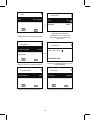 115
115
-
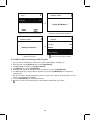 116
116
-
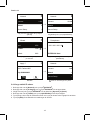 117
117
-
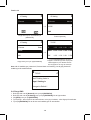 118
118
-
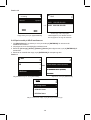 119
119
-
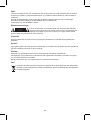 120
120
-
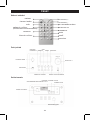 121
121
-
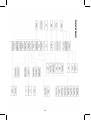 122
122
-
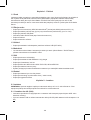 123
123
-
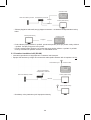 124
124
-
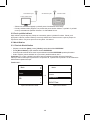 125
125
-
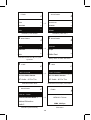 126
126
-
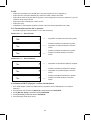 127
127
-
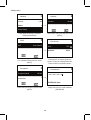 128
128
-
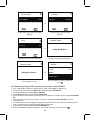 129
129
-
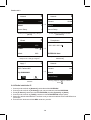 130
130
-
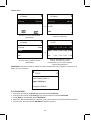 131
131
-
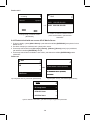 132
132
-
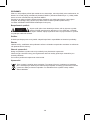 133
133
-
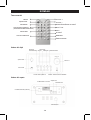 134
134
-
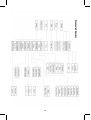 135
135
-
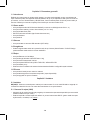 136
136
-
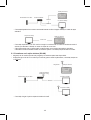 137
137
-
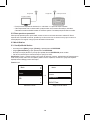 138
138
-
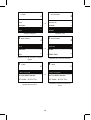 139
139
-
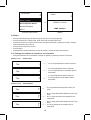 140
140
-
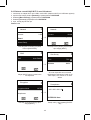 141
141
-
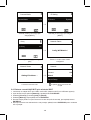 142
142
-
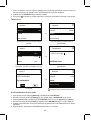 143
143
-
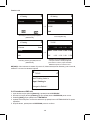 144
144
-
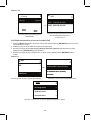 145
145
-
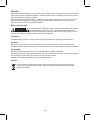 146
146
-
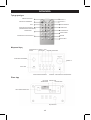 147
147
-
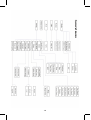 148
148
-
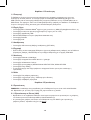 149
149
-
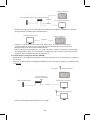 150
150
-
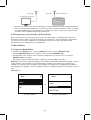 151
151
-
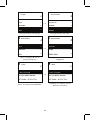 152
152
-
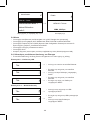 153
153
-
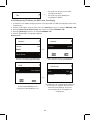 154
154
-
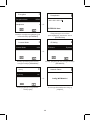 155
155
-
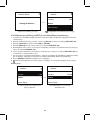 156
156
-
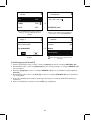 157
157
-
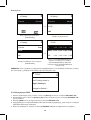 158
158
-
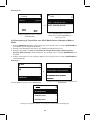 159
159
-
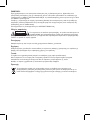 160
160
-
 161
161
på andra språk
- italiano: König HAV-IR20 specificazione
- čeština: König HAV-IR20 Specifikace
- español: König HAV-IR20 Especificación
- Deutsch: König HAV-IR20 Spezifikation
- français: König HAV-IR20 spécification
- English: König HAV-IR20 Specification
- suomi: König HAV-IR20 määrittely
- Nederlands: König HAV-IR20 Specificatie
- română: König HAV-IR20 Specificație
Relaterade papper
Andra dokument
-
Trust 18212 Installationsguide
-
Rotel RCX-1500 Bruksanvisning
-
Rotel RT-12 Bruksanvisning
-
Soundmaster ELiTEline IR4400 Short Instruction Manual
-
Yamaha CD-NT670 Bruksanvisning
-
TEAC NP-H750 Bruksanvisning
-
Yamaha CD-NT670 Bruksanvisning
-
Pioneer N-50AE Användarmanual
-
Denver MIR-260 Användarmanual
-
Denver MIR-260DARKWOOD Användarmanual